2021-10-18 劉恩綺 客服部資深專員
摘要
如今,固態硬碟(SSD)憑藉著讀寫速度快、防震抗摔、體積小、靜音等優點,取得了眾多用戶的青睞,因此許多用戶都在考慮將傳統的機械硬碟(HDD)更換為SSD,以提升電腦裝置的讀寫速度。那麼如何在不重新安裝Windows 10的情況下將HDD克隆到SSD呢?下面將為大家詳細解答。

如果您想將Windows 10電腦中的HDD(機械硬碟)更換為SSD(固態硬碟),並且將舊硬碟的資訊遷移到固態硬碟,要考慮的事情還是比較多的,下面將列出更換SSD的準備工作。
固態硬碟有兩種接口類型,SATA接口和M.2接口,需要根據電腦主機板上的接口來選擇適合的固態硬碟。點選此處可檢視更完整的SSD介紹和選擇建議。

當您要將舊硬碟克隆到新硬碟的時候,若新硬碟容量比舊硬碟的已使用空間小,那麼將無法容納舊硬碟的全部資訊,因此建議先確定舊硬碟的已使用空間,具體步驟如下:
① 滑鼠右鍵點選開始功能表,選擇[磁碟管理]。
![選擇[磁碟管理]選項](https://net.reneelab.com/wp-content/uploads/sites/7/2021/07/cipanguanli.jpg)
② 在磁碟管理中找到想要克隆的舊硬碟,並確定該硬碟中各個分割槽的可用空間,將硬碟總容量減去硬碟中各個分割槽的可用空間,即可得出硬碟的已使用空間。如下圖的磁碟0總容量為402.31GB,需要減去C槽可用空間381.17GB以及磁碟0 磁碟分割槽1可用空間450MB,得出的已使用空間為89.5GB左右,因此新準備的固態硬碟容量需要大於21.04GB。
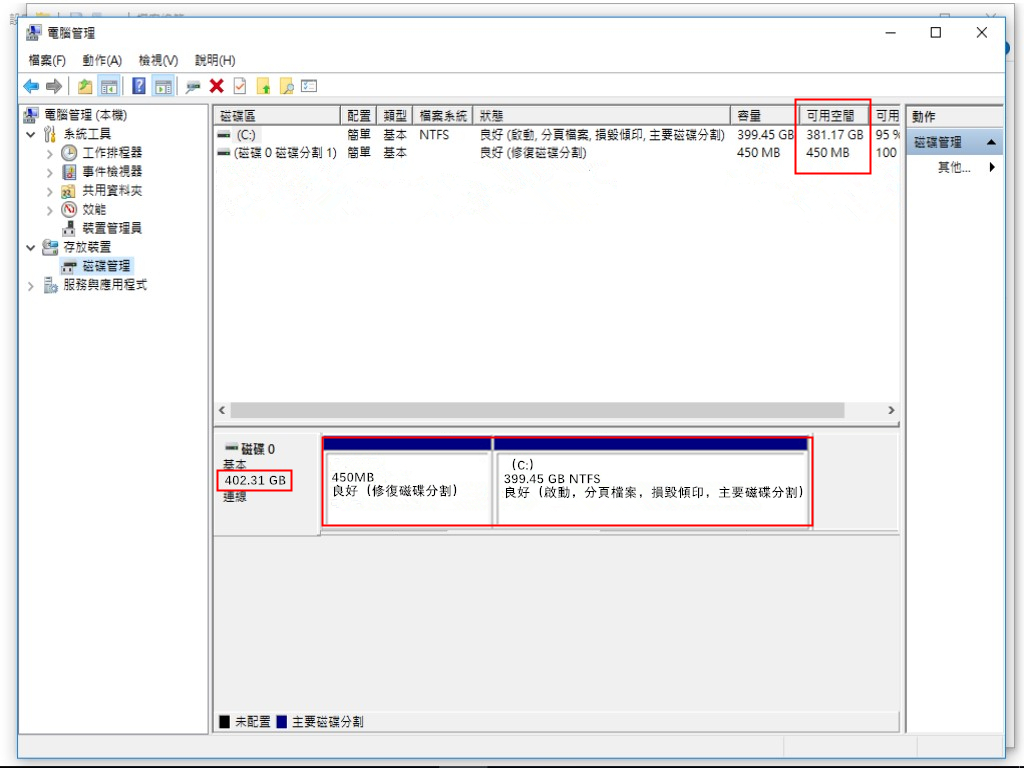
專業的硬碟克隆軟體可以幫助用戶更高效、更安全地將HDD克隆到SSD。比如Renee Becca軟體,不僅具備硬碟/作業系統/檔案備份還原功能,還支援克隆硬碟/分割槽/作業系統,可滿足用戶的不同需求。如果您想在不重新安裝Windows 10的情況下將HDD克隆到SSD,可以使用該軟體的[作業系統遷移]或者[硬碟克隆/克隆作業系統硬碟]功能,下面將詳細介紹操作步驟。
當舊HDD內包含了許多瑣碎且不需要的檔案,您可以只將HDD中的作業系統遷移至SSD,遷移之後再將硬碟更換為SSD即可。
Renee Becca軟體是一款專門用於作業系統/硬碟資訊備份還原的工具,它能夠幫助您備份和還原電腦裡的重要檔案資訊,比如程式、作業系統配置、郵件、照片、影片、檔案、書籤等。它採用了領先的增量/差量備份技術,能夠為您能節省出更多的時間及磁碟空間,除了支援作業系統備份,還支援作業系統遷移、分割槽備份、硬碟備份、檔案備份、磁碟克隆,滿足您的不同需求。
專業檔案備份還原、克隆、系統遷移軟體 - Renee Becca

內建多種功能,如備份、還原、克隆、系統遷移至SSD等。
支援完美克隆磁碟/分割槽/磁碟到新硬碟。硬碟克隆完成後,可立即使用新硬碟開機使用。
在系統遷移、硬碟克隆時對SSD自動進行4K對齊。
支援硬碟、分割槽、資料夾的備份與還原。提供多種備份方案任君選擇。
可為不同的備份對象制定自動備份時間表及進階設定,選擇特定的備份方案,方便您管理及更新備份。
內建多種功能,如備份、還原、克隆、系統遷移至SSD等。
支援完美克隆磁碟/分割槽/磁碟到新硬碟。硬碟克隆完成後,可立即使用新硬碟開機使用。
在系統遷移、硬碟克隆時對SSD自動進行4K對齊
相容:Windows 10 / 8.1 / 8 / 7 / Vista / XP / 2008 / 2012(32bit/64bit) / Server 2008
借助Renee Becca軟體將作業系統遷移到固態硬碟,使其變成作業系統碟非常的方便,具體操作步驟如下:
步驟1:將固態硬碟通過硬碟盒連接至電腦,在電腦中下載安裝並執行Renee Becca軟體,在主界面[克隆]欄裡選擇[系統遷移]選項。
![選擇[克隆]功能,並點選其中的“系統遷移”功能](https://net.reneelab.com/wp-content/uploads/sites/7/2020/03/Renee-Becca-kelong3.png)
步驟2:接下來,在彈出的“系統遷移”彈窗的[目標位置]裡,選擇新的固態硬碟,選擇完成之後點選[馬上遷移]按鈕即可執行作業系統遷移的命令。您只需耐心等待,待作業系統遷移進度條顯示為100%,表示作業系統遷移成功。作業系統遷移成功之後,您可將舊硬碟拆除,將新SSD安裝到電腦中,再進入BIOS將SSD設定為第一啟動順序。

温馨提示 新固態磁碟的總容量需要大於遷移的作業系統的大小;另外,由於目標磁碟(即固態硬碟)中的所有資訊在作業系統遷移的過程中會被擦除,所以在正式進行作業系統遷移之前,請先檢查好目標磁碟中是否存在重要資訊,並且提前做好檔案備份。
該方法適合需要將整個HDD資訊都克隆到SSD中的用戶,具體步驟如下:
步驟1:下載安裝並執行Renee Becca軟體,在主界面[克隆]欄裡選擇[硬碟克隆/克隆系統磁碟]選項。

步驟2:接下來,在彈出的“硬碟克隆”彈窗的[來源]和[目標位置]裡,分別選擇需要克隆的原磁碟和預更換的硬碟。可點選左下角[選項]按鈕確認是否勾選[忽略損壞的扇區](一般是預設勾選的,該選項的作用是利用智能算法盡可能地在壞扇區中讀取可讀資訊,當壞扇區的資訊實在讀取不到就會忽略掉它)。最後點選[克隆]按鈕即可執行克隆硬碟的命令。克隆硬碟將會覆蓋目標硬碟的資訊,請提前做好檔案備份。克隆完成後若需要從新硬碟啟動Windows,請進入BIOS將SSD更改為第一啟動裝置。
![勾選[讓目標磁碟可以啟動(只針對系統磁片)],之後 點選[克隆]按鈕](https://net.reneelab.com/wp-content/uploads/sites/7/2021/09/Becca-kelong.png)




